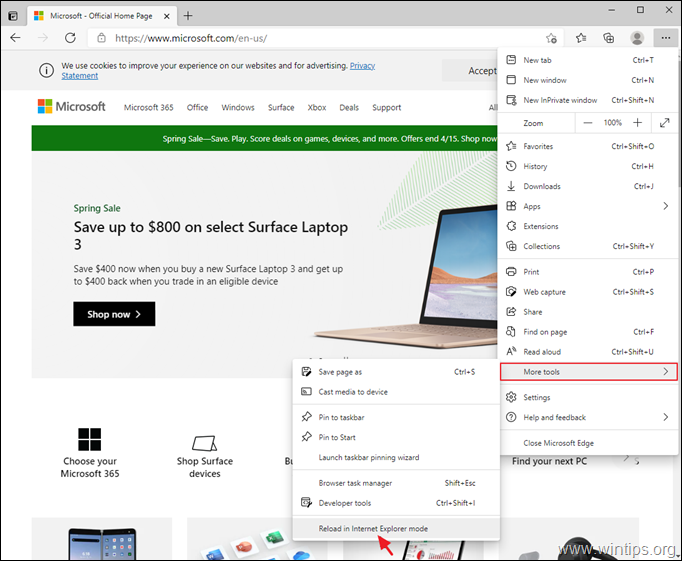Se você deseja interromper o Internet Explorer para abrir sites à força no navegador Edge, continue lendo abaixo. Após o lançamento do Edge 87, a Microsoft ativou a ação "forçado IE-to-Edge" para todos os usuários do IE, o que significa que qualquer site incompatível com o Internet Explorer será necessariamente aberto no Microsoft Beira.
A ação "forçado IE-to-Edge" está sendo executada usando um Browser Helper Object (BHO), que é instalado como complemento "IEToEdge BHO" no Internet Explorer e não pode ser desabilitado.
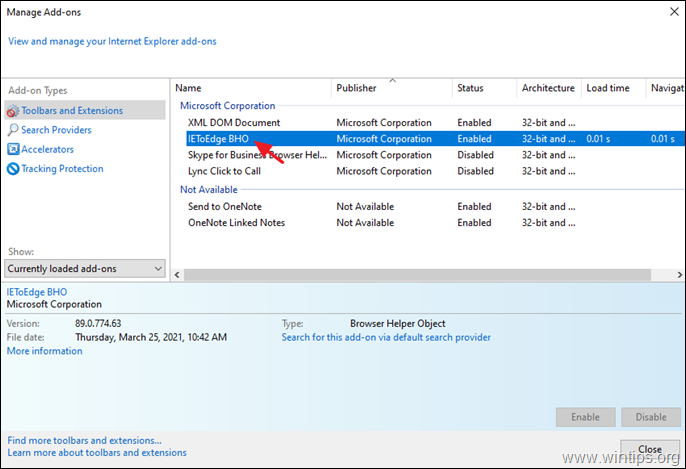
Na verdade, o plugin "IEToEdge BHO" é um arquivo DLL chamado "ie_to_edge_bho.dll" (ou "ie_to_edge_bho_64.dll"), que é instalado no seguinte local no PC:
- C: \ Arquivos de programas (x86) \ Microsoft \ Edge \ Application \Edge_Version\ BHO.
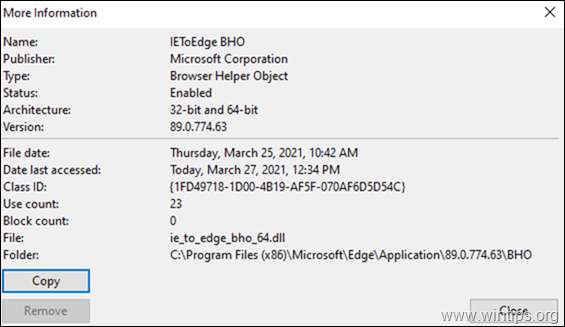
O suplemento BHO verifica o site que o usuário está tentando visitar para problemas de compatibilidade com o Internet Explorer, olhando no lista de sites com incompatibilidades de IE conhecidas, * e se o site não for compatível, exibe a mensagem "Recomendamos a exibição deste site no Microsoft Edge" no Internet Explorer e, em seguida, abre o site à força no navegador Edge.
* Observação: O Lista de sites de compatibilidade da Microsoft (também conhecido como "Lista de sites de compatibilidade da Microsoft"), é gerenciado e atualizado por engenheiros da Microsoft. Lista de Compatibilidade Microsoft
No entanto, como alguns sites "antigos" podem não carregar corretamente no navegador Edge, esse comportamento é uma dor de cabeça para os proprietários de sites que desejam que o Internet Explorer funcione.
Este tutorial contém instruções passo a passo para evitar que o Internet Explorer abra sites incompatíveis à força no Microsoft Edge.
Artigo relacionado:Como desinstalar completamente o Microsoft Edge.
Como PARAR o Internet Explorer para abrir sites à força no Edge.
Para evitar que o Internet Explorer redirecione sites no Microsoft Edge:
1. Open Edge e do menu de pontos  , selecione Configurações.
, selecione Configurações.
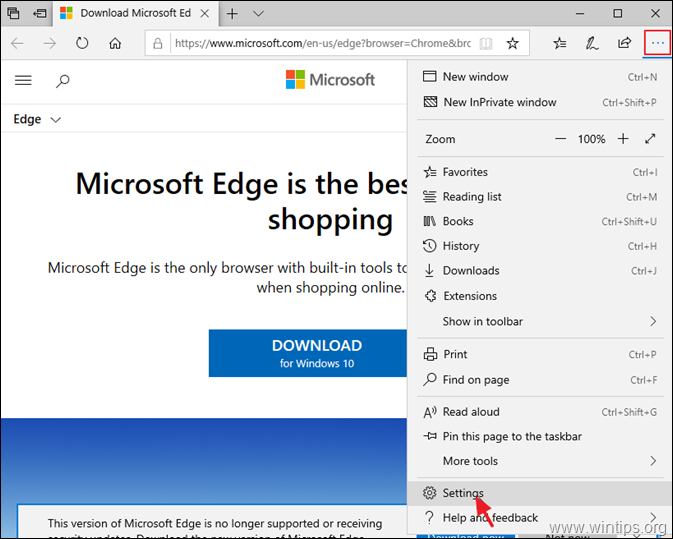
2. Agora escolha Navegador padrão à esquerda e, em seguida, defina o Deixe o Internet Explorer abrir sites no Microsoft Edge opção para Nunca. *
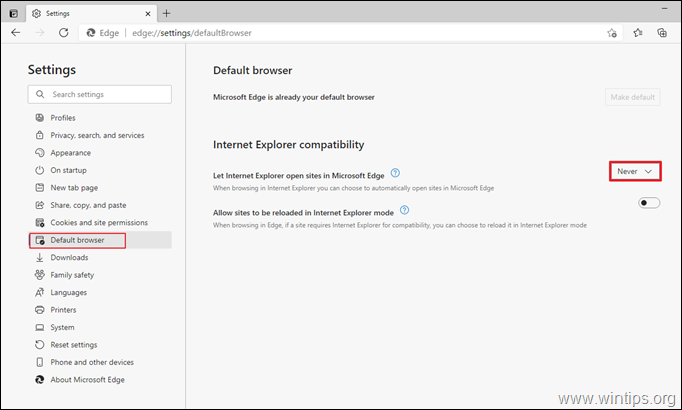
3. Reiniciar o navegador Edge e pronto. A partir de agora, todos os sites que você visitar no Internet Explorer não serão mais redirecionados para o Microsoft Edge.
* Observação: Se você deseja forçar manualmente a abertura de um site no Internet Explorer, em vez do Edge:
uma. Deixe (ajuste) o Deixe o Internet Explorer abrir sites no Microsoft Edge opção para Apenas sites incompatíveis (recomendado) e…
b. Colocou o Permitir que sites sejam recarregados no modo Internet Explorer para SOBRE.
c. Reiniciar Beira.
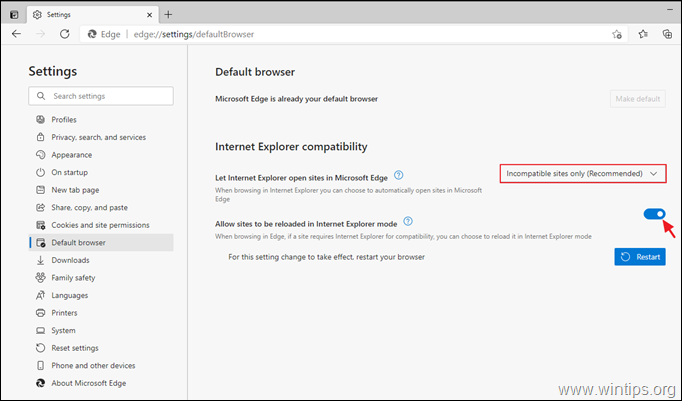
d. A partir de agora, se você quiser que um site seja aberto no Internet Explorer, a partir do Configurações cardápio
selecionar Mais ferramentas -> Recarregue no modo Internet Explorer.
É isso! Deixe-me saber se este guia o ajudou, deixando um comentário sobre sua experiência. Por favor, curta e compartilhe este guia para ajudar outras pessoas.